|
ANAIS

Ringrazio Joanne per avermi permesso di tradurre i suoi tutorial.
Trovi qui l'originale di questo tutorial:

qui puoi trovare qualche risposta ai tuoi dubbi.
Se l'argomento che ti interessa non č presente, ti prego di segnalarmelo.
Occorrente:
Materiale qui
Non conosco gli autori del materiale usato, ma li ringrazio per il loro lavoro.
Filtri:
consulta, se necessario, la mia sezione filtri qui
Filters Unlimited 2.0 qui
Fantastic Machine - Paint Engine qui
Graphics Plus - Cross Shadow qui
Graphics Plus - Emboss qui
I filtri Graphics Plus si possono usare da soli o importati in Filters Unlimited
(come fare vedi qui) ma possono funzionare anche da soli.
Se un filtro fornito appare con questa icona  deve necessariamente essere importato in Filters Unlimited. deve necessariamente essere importato in Filters Unlimited.

1. Apri una nuova immagine trasparente 800 x 600 pixels.
Selezione>Seleziona tutto.
2. Apri l'immagine bed4f133 e vai a Modifica>Copia.
Torna al tuo lavoro e vai a Modifica>Incolla nella selezione.
Selezione>Deseleziona.
3. Livelli>Duplica.
Chiudi il livello inferiore e rimani posizionato sul livello superiore.
4. Immagine>Ridimensiona, all'80%, tutti i livelli non selezionato.
5. Regola>Sfocatura>Sfocatura da movimento.

6. Effetti>Effetti di distorsione>Mappa di posizionamento.
Seleziona la mappa Bruciato (nelle versioni piů recenti di PSP Corel_15_04_001).
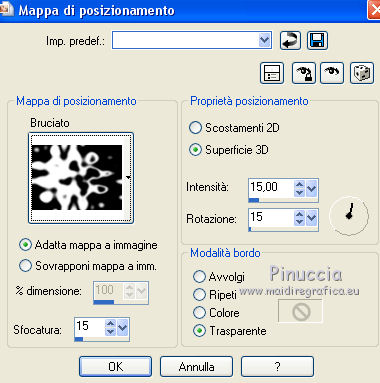
7. Immagine>Capovolgi.
Effetti>Effetti di distorsione>Mappa di posizionamento, con i settaggi precedenti.
8. Immagine>Rifletti.
Ancora Effetti>Effetti di distorsione>Mappa di posizionamento, con i settaggi precedenti.
9. Effetti>Effetti 3D>Smusso a incasso.

10. Effetti>Effetti 3D>Sfalsa ombra.

Ripeti l'Effetto Sfalsa ombra, cambiando verticale e orizzontale con 5.

11. Apri il tube "décor Joanne tag Anais" e vai a Modifica>Copia.
Torna al tuo lavoro e vai a Modifica>Incolla come nuovo livello.
12. Apri il tube delle scarpe e vai a Modifica>Copia.
Torna al tuo lavoro e vai a Modifica>Incolla come nuovo livello.
13. Immagine>ruota per gradi - 30 gradi a destra.

Regola>Messa a fuoco>Metti a fuoco.
14. Apri il tube della donna e vai a Modifica>Copia.
Torna al tuo lavoro e vai a Modifica>Incolla come nuovo livello.
Apri il livello di sfondo,
e posiziona  i tubes come nell'esempio. i tubes come nell'esempio.

15. Firma il tuo lavoro.
Livelli>Unisci>Unisci tutto.
16. Imposta il colore di primo piano con #f2c535,
e il colore di sfondo con #8a3e05.
17. Immagine>Aggiungi bordatura, 2 pixels, simmetriche, con il colore chiaro.
cliccando con il tasto destro del mouse sulla paletta del colore,
avrai la tabella dei colori recenti.
In basso a sinistra i colori della tua paletta;
gli ultimi due colori sono sempre il nero e il bianco.
Per impostare il colore del bordo clicca sulla palettina corrispondente.

Immagine>Aggiungi bordatura, 2 pixels, simmetriche, con il colore scuro.
Immagine>Aggiungi bordatura, 2 pixels, simmetriche, con il colore chiaro.
Immagine>Aggiungi bordatura, 40 pixels, simmetriche, con il colore bianco.
Immagine>Aggiungi bordatura, 2 pixels, simmetriche, con il colore chiaro.
Immagine>Aggiungi bordatura, 2 pixels, simmetriche, con il colore scuro.
Immagine>Aggiungi bordatura, 2 pixels, simmetriche, con il colore chiaro.
18. Seleziona il bordo bianco con la bacchetta magica 
Attiva nuovamente l'immagine bed4f133 e vai a Modifica>Copia.
Torna al tuo lavoro e vai a Modifica>Incolla nella selezione.
19. Regola>Sfocatura>Sfocatura gaussiana - raggio 3.

20. Effetti>Plugins>Fantastic Machine - Paint Engine.

21. Immagine>Capovolgi.
Effetti>Plugins>Graphics Plus - Cross Shadow, con i settaggi standard.

Selezione>Deseleziona.
22. Salva in formato jpg.
Per questo esempio ho usato tubes di TalaNat e Yvonne.


Se hai problemi o dubbi, o trovi un link non funzionante,
o anche soltanto per un saluto scrivimi
18 Agosto 2013
|
